用Python Django建立自己的blog - 01 安裝篇
16 Mar 2024 - Gengar
看完本篇將會學到
- 安裝python
- 安裝django
註: 主要是使用windows系統,其他系統使用者請自行做相對應的修正
教學開始
第一步 - 安裝python
請先到python官網安裝想要的版本,若不知道要哪個,直接點那個大大的黃色按鈕選擇最新的就對了。下載完就全部按照建議的點擊下一步安裝即可。
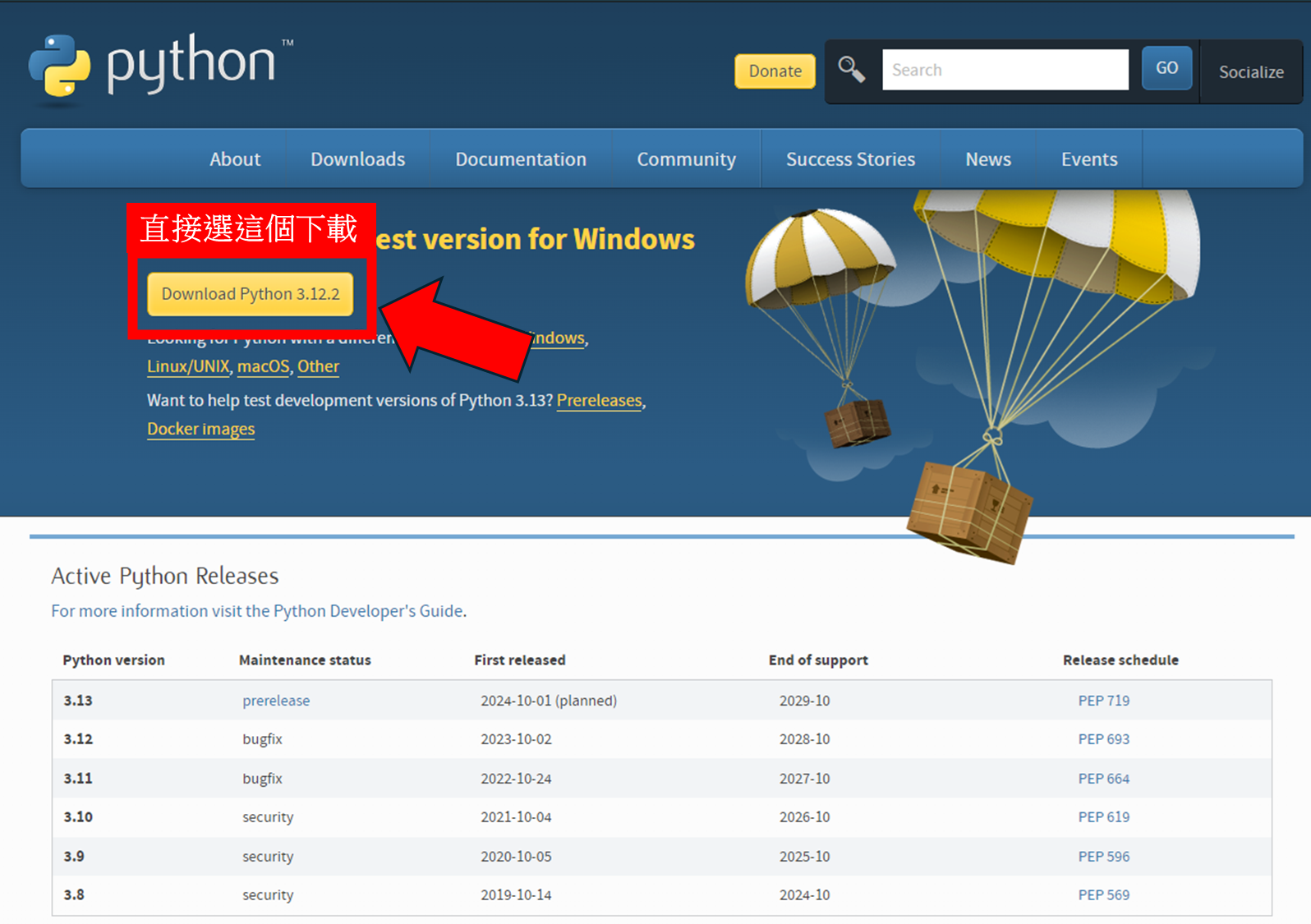
第二步 - 安裝django
可以先到django官網確認想要安裝的版本,建議選擇LTS(long-term support)版本,LTS版本會有比較長的維護時間。以本篇文章撰寫的時間(2024Q1)來說就是選4.2 LTS這個版本。
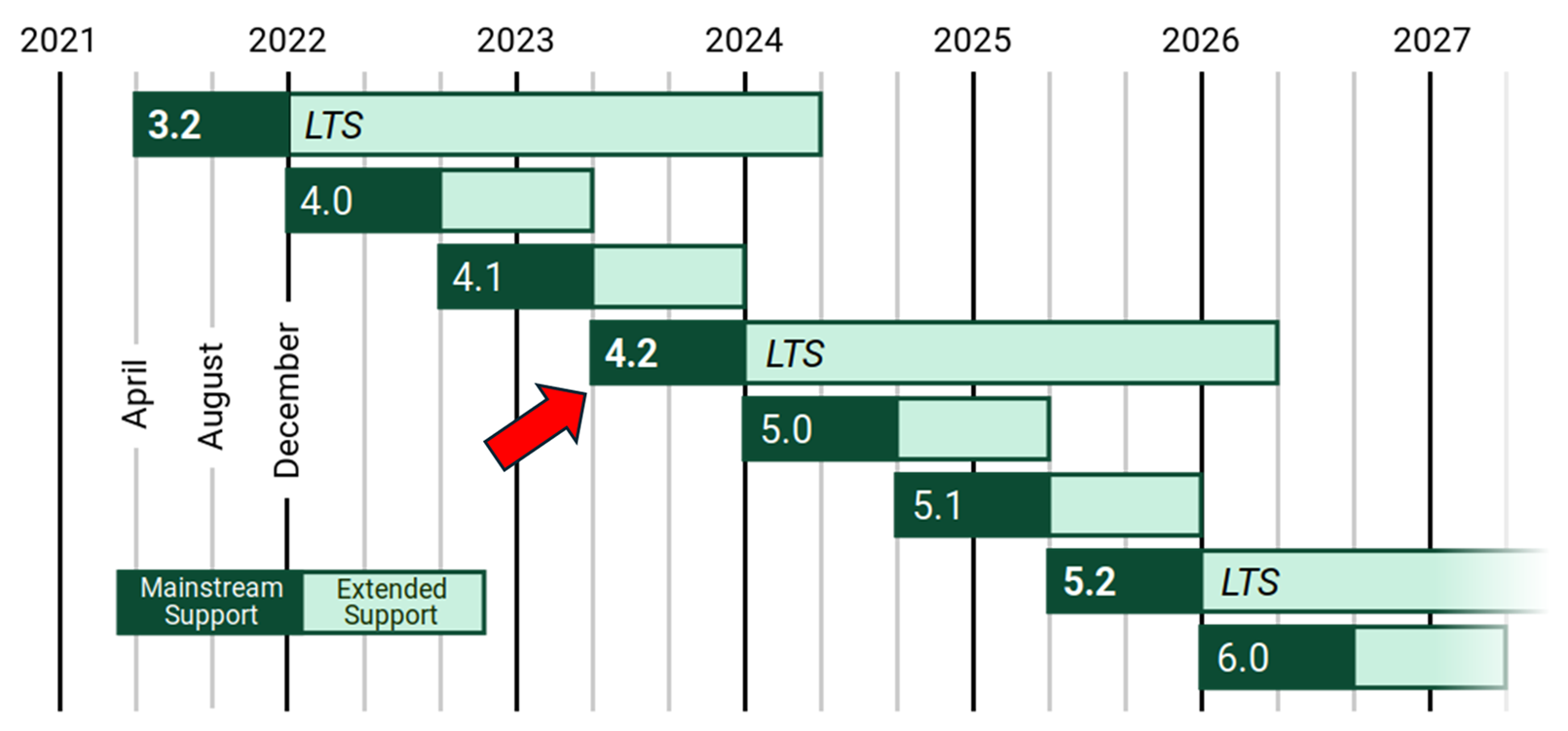
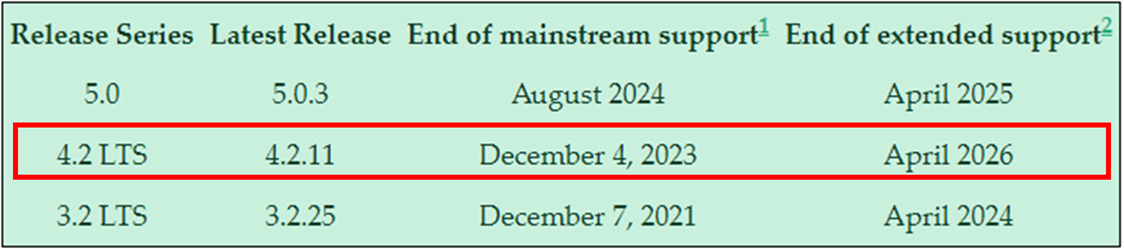
開啟cmd並輸入 pip install django==4.2.11
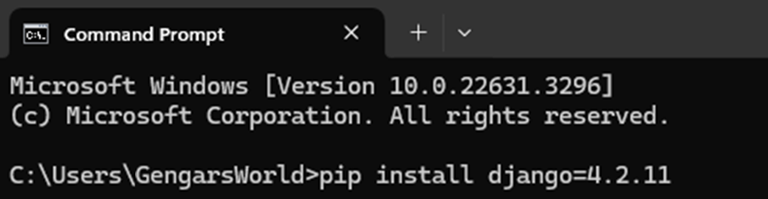
這邊的pip是一個python內建也是最常用的套件管理程式,而django雙等號後面的則是想要的django版本。一般來說在安裝新的套件前還會利用像是virtualenv這類的環境管理套件來建立新的環境,防止環境被弄得亂七八糟之後很難恢復,不過因為篇幅問題就先不提了。
Supplement
Can’t connect to HTTPS URL because the SSL module is not available
如果是用Anaconda裡的conda來進行相關的安裝可能會遇到SSL的問題,主要是他會先從Anaconda3/DLLs這個資料夾去找所需要的DLL,而不是conda的位置找。遇到這種狀況只要把libcrypto-1_1-x64.dll跟libssl-1_1-x64.dll從Anaconda3\Library\bin\複製到Anaconda3/DLLs裡面即可。
copy C:\Users\GengarsWorld\anaconda3\Library\bin\libcrypto-1_1-x64.dll C:\Users\GengarsWorld\anaconda3\DLLs\
copy C:\Users\GengarsWorld\anaconda3\Library\bin\libssl-1_1-x64.dll C:\Users\GengarsWorld\anaconda3\DLLs\